Наверняка у многих из Вас пылится где-нибудь старенький комп/ноут/нетбук, который апгрейдить уже дальше некуда, продать невозможно, а выкинуть жалко. Действительно, не стоит с этим спешить, ведь он вполне может кому-нибудь пригодиться. Возможно даже Вам.
Пока я обдумывал что делать со своим старьём (а завалялись у меня Samsung NC10 и Asus U5F) попался мне на просторах сети вот такой текст . Разумеющим английский мысль, надеюсь, ясна. А для остальных, вполне очевидная идея заключается в том, чтобы заменить на старом ПК операционную систему на менее требовательную, но при этом вполне актуальную. Затем такой компьютер можно отдать детям для простеньких игрушек, бабушке для скайпа, маме для web-серфинга или даже использовать самому.
Если взять выжимку и развить идею, то стоит обратить внимание на:
1) Lubuntu - вот прям полноценная ОС для компьютера, с возможностью установки разных программ типа браузера Firefox или Chrome, офисного пакета LibreOffice (аналог Microsoft Office), и привычного сохранения файлов на локальном диске. Обещает быть шустрой на старом железе. Хороша ещё своей относительной популярностью и поддержкой (читай долго протянет), но не совсем понятно так ли нужна вся эта полноценность рядовому пользователю слабенького нетбука? Из минусов - т.к. это самобытный Linux, то нет практически никакой совместимости с Windows программами. Но по мне, в зависимости от задач с этим вполне можно жить обычному пользователю винды. Благо браузеры и мессенжеры те же самые, да и вирусов можно не опасаться. Кстати, это справедливо и для всех остальных систем в списке ниже. Составить впечатление о системе вполне можно по этому ролику , пусть даже он и не про самую свежую версию (смотреть лучше с ускорением видео в 1.5 раза).
2) Zorin OS Lite - отличный и главное современный вариант Linux, который при этом выглядит как Windows и прямо из коробки снабжен поддержкой запуска некоторых Windows программ. Lite версия обещает нормально работать даже на весьма старом железе. В наличии сразу куча полезных программ в т.ч. тот же LibreOffice, поддержка русского языка и современного софта, доступного для популярных Linux систем типа знаменитой Ubuntu. Вот можно быстро посмотреть, что ZorinOS из себя представляет. На мой взгляд выглядит симпатично.
3) Phoenix OS - занятная штука - по сути это современный Android, как в любом смартфоне, но который можно установить на обычный компьютер и пользоваться всеми благами этой воистину самой популярной системы. Феникс активно обсуждается на форумах . Говорят, что даже на стареньком нетбуке все работает шустро. Верится с трудом, но можно легко проверить;) Из минусов - так как в основном программы доступные в GooglePlay созданы с учётом того, что они будут использоваться на смартфоне или планшете, то на ноутбуке они могут выглядеть несколько странно. В прочем, из официального демо-ролика хорошо видно, что разработчики позаботились чтобы всё было максимально удобно, браузер и мессенджеры будут работать отлично, а вот с редактированием документов могут быть заморочки, характерные для Android. С другой стороны будет актуальный современный софт и знакомая владельцам смартфонов и планшетов среда, а это выгодно отличает данный вариант от обычных Linux систем.
4) CloudReady: Home Edition от Neverware - актуальный бесплатный вариант облачной Chromium OS , очень близкой к Chrome OS от Google. Практически это только браузер и все Web-приложения работают внутри него. Ничего лишнего. Создано специально для нетбуков. Вот это видео позволяет составить впечатление о системе. Из минусов - без интернета это почти бесполезная штука, но при подключении к сети вся палитра облачных сервисов к Вашим услугам. Никаких тебе установок, настроек, обновлений, антивирусов и прочей ерунды - всё онлайн. Никакие обычные приложения не работают (разве что можно хитрым способом запускать программы для Android). Устанавливается очень просто , никаких тебе красноглазых танцев с бубном - запустил, подключился к сети и всё готово к работе.
Подумайте, может быть прежде, чем тупо избавиться от хлама со старушкой Windows XP, стоит попробовать его немного оживить хотя бы программно, раз уж аппаратному апгрейду он уже увы не поддается? Помочь сделать окончательный выбор в пользу только одного из вариантов мне довольно сложно, т.к. я не знаю всех Ваших задач и требований, но мне почему-то кажется, что список сложился в порядке увеличения предпочтительности для обычного неискушенного пользователя. Если ничего кроме браузера не надо, и веб приложений хватает с головой, то вариант 4 - очевидный выбор, заодно практически отпадает вопрос с резервным копированием данных, т.к. всё синхронизировано на Google-диск. Если у человека есть позитивный опыт с Android смартфоном или планшетом, то, при наличии того же Google аккаунта, третий вариант тоже смотрится весьма неплохо. Если очень нужно что-то Windows специфическое или совершенно нет готовности столкнуться с чем-то новым, неизведанным и непохожим на Windows, то это второй вариант. Ну, а если человек открыт для всего нового и требует максимум возможностей, надежности, гибкости и поддержки, то это первый вариант. На хабре была переводная статейка , которая может помочь выбрать наиболее подходящий из таких.
А на свалку лучше отправить зомбоящик и остывший фастфуд.
PS. Просьба направлять замечания по орфографии, пунктуации и проч. в личку. Всё будет оперативно исправлено.
Что вы делаете со старыми компьютерами? У вас есть компьютер, который когда-то имел очень мощную аппаратную конфигурацию, но теперь, он считается устаревшим?
Почему бы не возродить свой старый компьютер с помощью Linux? Я собираюсь перечислить семь дружественных легковесных дистрибутивов Linux, которые вы сможете использовать на своем старом компьютере.
Лучшие легковесные распределения Linux
Я буду рассказывать о дистрибутивах Linux по порядку, но это не рейтинг, а который лучший из них, решайте сами.
1.

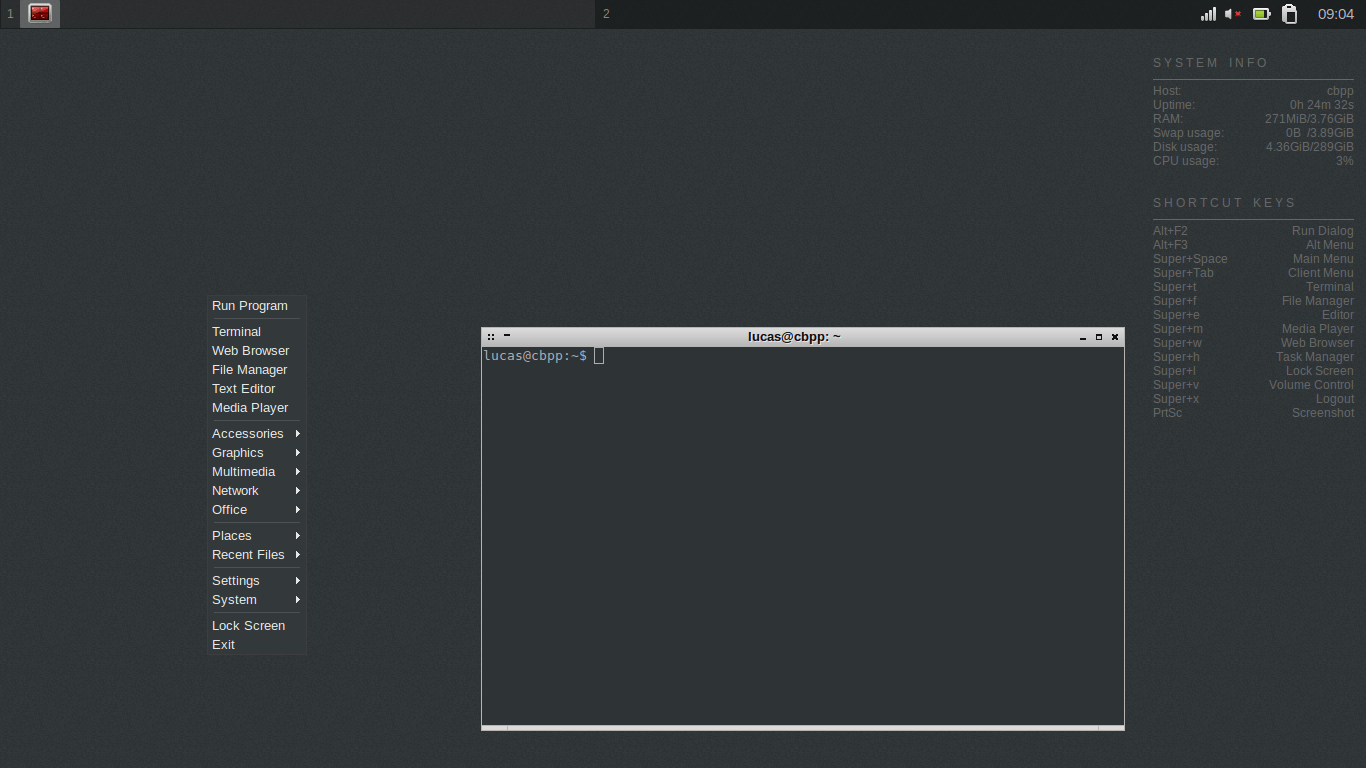
CrunchBang ++ также известен как CBPP или #!++ или CrunchBang Plus Plus. CrunchBang ++ является клоном мертвого распределения Linux – CrunchBang Linux, который был известен простотой и облегченным весом. CrunchBang ++ поддерживает старые компьютеры и работает без каких-либо проблем. CrunchBang ++ базируется на Debian 8 (Jessie) с минимальным дизайном интерфейса и построен вокруг минимального и легкого оконного менеджера Openbox .
Этот проект продолжается с той же целью, чтобы обеспечить простой в использовании и облегченный вес Linux, с хорошими функциональными возможностями. Вот почему CrunchBang ++ включает в себя минимальный дизайн, простой и гладкий интерфейс.
Некоторые из приложений по умолчанию в CrunchBang ++ можно перечислить следующим образом: Geany IDE, эмулятор терминала Terminator, Thunar файловый менеджер, Gimp для редактирования изображений, Viewnior просмотр изображений, VLC Media Player для музыки, Xfburn CD/DVD для записи дисков, Iceweasel для просмотра веб-страниц, торрент-клиент Transmission, Gnumeric редактор электронных таблиц, Evince для просмотра PDF, gFTP клиент для передачи файлов, Xchat IRC-клиент, AbiWord для офиса.
Любой новичок может установить и начать использовать предварительно загруженное распределение мгновенно. Вы можете скачать CrunchBang ++ Linux торрент на их старнице загрузки.

Еще один облегченный дистрибутив это Bodhi Linux, что дает жизнь старым PC и ноутбукам. Bodhi Linux довольно известен своей легкости. Есть не так много программного обеспечения, которое предварительно установлено в этой системе, так что, он не такой большой по размеру как его аналоги, и при установке на старых компьютерах он работает свободно, без использования большого объема памяти.
Последняя версия Bodhi Linux является 4.1.0, который имеет несколько усовершенствований по сравнению с предыдущей версией. Некоторые из новых особенностей:
- EFL 1.18.4
- Новая тема Moksha, которая основана на Arc Dark
- Linux Kernel 4.8
Кроме этого, оконный менеджер Enlightenment, делает дистрибутив намного быстрее. Enlightenment быстрее, чем другие оконные менеджеры, которые используются в других дистрибутивах Linux. Если у вас есть какие-либо проблемы с использованием Enlightenment или любой другой функции Bodhi, то есть полезные путеводители, написанные командой.
По умолчанию Bodhi Linux не включает в себя множество приложений, но есть некоторые основные приложения, такие как, Ephoto для графики, Midori для просмотра веб – страниц, текстовый редактор Epad, но, к сожалению, в нем нет приложений для мультимедиа. Но не волнуйтесь!, вы можете установить другие приложения через App Center.
-  Процессор 1.0GHz
- 256 МБ оперативной памяти
- 4 Гб дискового пространства
4.

Как следует из названия, этот дистрибутив является членом семьи Ubuntu, но использует LXDE среду рабочего стола. также поддерживает старые компьютеры, которые можно захоронить (Но вы можете также использовать Lubuntu и на современном оборудовании). Lubuntu основан на Ubuntu, но имеет меньше пакетов и соответственно очень облегчен. Lubuntu является наиболее легким производным Ubuntu, и специализируется на скорости, а также поддержкой более старого оборудования.
Если вы использовали Ubuntu ранее, то вам будет очень знакома эта система. Программное обеспечение и репозитории одинаковы, так что вы получите все программное обеспечение, которое вы использовали в Ubuntu. Но нужно заботиться о вашей системе при установке любого приложения. Выбирайте приложение, которое потребляет меньше ресурсов вашего старого компьютера. Не используйте тяжелые приложения.
Lubuntu имеет достаточно приложений для того, чтобы начать комфортно пользоваться этой системой.
GPicView для просмотра изображений, MtPaint для рисования, Evince для PDF, Audacious для музыки, Gnome-плеер для видео, guvcview для веб-камеры, Chromium для просмотра веб-страниц, Sylpheed для электронной почты, Pidgin для мгновенного обмена сообщениями, и другие полезные приложения
Минимальные требования к аппаратному обеспечению:
Система Pentium II или Celeron с 128 MB RAM
Для PowerPC, G4 работает на 867MHz с 640MB RAM.
5. SparkyLinux
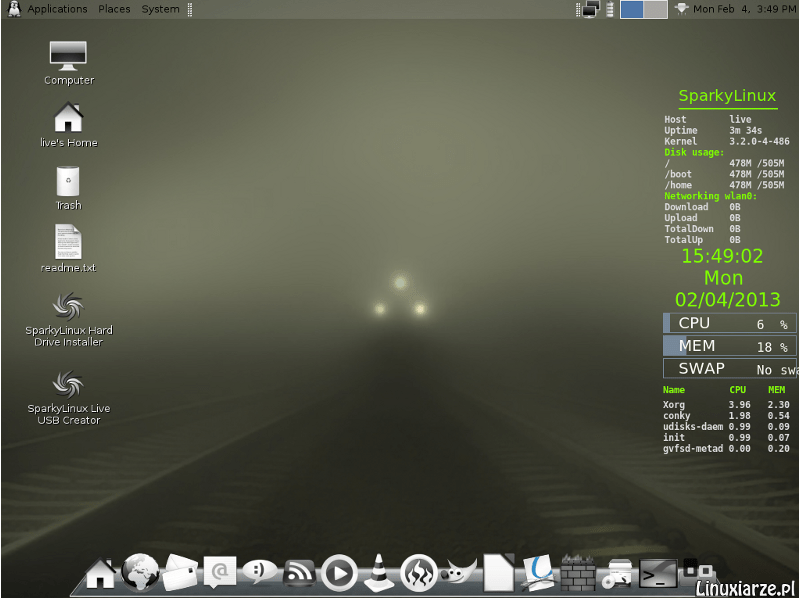
SparkyLinux еще один легкий дистрибутив, но в то же время SparkyLinux также нацелен на современные компьютеры. SparkyLinux основан на Debian отрасли тестирования и имеет несколько окружений рабочего стола, включая LXDE, Openbox/JWM, e17, MATE, Razor-QT, Cli и издание GameOver. Razor-QT намного быстрее, чем другие, кроме Cli (командная строка интерфейса).
Эта система, имеет два издания: Полное издание и Базовое. Полное издание загружается с приложениями, так что вам не придется устанавливать их вручную, но это не для наших старых компьютеров. Базовая версия не загружается с тяжелыми приложениями, так что она более легкая и не использует много системных ресурсов. Sparky имеет свои собственные репозитории для установки большинства приложений.
Список приложений, установленных по умолчанию отличается для различных изданий, Full, Base и Gaming Edition.
Минимальные требования к аппаратному обеспечению:
- i486 / amd64
- 256MB оперативной памяти – LXDE, e17, Openbox, GameOver
- 384MB ОЗУ – MATE, Razor-QT
- 5GB жесткого диска или флэш-флешку для установки – рекомендуется 10GB
- 2GB жесткого диска или флэш-флешку для установки (CLI-е издание)

Puppy Linux также является очень легким дистрибутивом, последний релиз Puppy Linux 6.3.2, что имеет размер, всего-лишь 238MB. И это очень мало. Этот небольшой дистрибутив можно загрузить с помощью небольшой флешки.
Puppy Linux использует JWM и Openbox оконные менеджеры по умолчанию, которые довольно просты в использовании для начинающих. Если вы используете Puppy Linux на старом компьютере, то он будет замечательно себя там чувствовать.
Поскольку Puppy Linux построен, чтобы быть быстрым, у него не так много установленных приложений. Но у него есть некоторые основные приложения. Например, Abiword для обработки текстов, Gnumeric для электронных таблиц, и так далее.
Минимальные требования к аппаратному обеспечению:
- CPU: 333MHz
- Оперативная память: 64 МБ (рекомендуется 256 МБ)

Будьте готовы, сейчас вас поразит эта система. Держу пари, если взять приложение Windows, то оно будет тяжелее, чем Tiny Core Linux. Да! Это просто фантастика, он всего-лишь 15MB в размере! Поражены? Загрузка небольшого видеоклипа займет больше времени, чем Tiny Core.
Но одно дело размер дистрибутива, а другое то, что внутри, и это также удивит вас. Он поставляется с минимальным интерфейсом и очень мало установленных приложений. Если у вас есть древний компьютер, то попробуйте его, и увидите магию. Он загружается быстрее, чем любая другая OS.
Tiny Core Linux был раздвоен от Damn Small проекта, но теперь он является полностью независимым. Этот небольшой дистрибутив поставляется с FLTK/FKWM и BusyBox рабочими столами по умолчанию. Вы не найдете много приложений которые были бы установлены по-умолчанию, но не волнуйтесь, вы можете установить их вручную.
Есть три издания Tiny Core – Core, Tiny Core и CorePlus. Core является основой системой, которая использует только CLI (интерфейс командной строки). Он подойдет для самого старого компьютера, но так как это CLI, то только опытные пользователи могут в ней работать.
Вот и все, в этом списке, не все дистрибутивы, которые подойдут для старых компьютеров, и если вы знаете какие-то интересные дистрибутивы, то поделитесь в комментариях.
Сейчас я хочу поговорить с вами на тему: .
Для каких целей может понадобиться чтение данной статьи? В первую очередь, конечно, изложенная ниже информация будет полезной новичкам, которые имеют в своем распоряжении старенький компьютер, но не знают, что с ним делать. Об этом-то я сейчас и расскажу. Профессионалы вряд ли почерпнут для себя что-то интересное, но вдруг?
Старые и слабые компьютеры – одно ли это и то же?
Итак, вы заимели старенький компьютер . Может, просто купили, а может, вам его просто подарили или отдали за символическую сумму – это неважно. Теперь определимся, что же понимать под словом «старый».
Это может быть не обязательно совсем уж древний IBM-486 с четырьмя мегабайтами оперативной памяти и гигабайтным винчестером на борту. Под старым можно и понимать железо, скажем, позапрошлого поколения , скажем, которое базируется на процессоре Пентиум 4 и оперативке DDR1.
Будем в нашем обзоре идти по нисходящей – от более-менее современных компьютеров к древним моделям. И попутно я расскажу, что с ними вообще можно сотворить, что на него установить, или вообще куда деть старый компьютер .
Компьютеры и операционные системы – что выбрать и установить?
Итак, компьютер с процессором Пентиум 4, и 512 мегабайтами–гигабайтом оперативки. На него можно установить довольно много операционных систем – начиная от Windows XP и заканчивая Linux и экзотической линейкой продуктов BSD . Хотя особо тяжелых приложений на такой компьютер вам и не загрузить, но в качестве функциональной пишущей машинки и полигона для офисных игр такая машина вполне подойдет. Еще лучше она подойдет в качестве небольшого домашнего сервачка – правда, придется поставить на него жесткие диски объемом побольше. Для сервера как раз и подойдут продукты Linux и BSD. Какой конкретно продукт из линеек выбирать и устанавливать – говорить не буду, здесь слишком уж много разных нюансов и прочего.
Если у вас компьютер еще более старый , и Windows XP он не тянет, то и тут можно кое-что посоветовать. Поставьте на него Windows-98, для мелкой офисной работы и разложить Косынку – сыграть в Сапера такой компьютер вполне сгодится . Для домашнего сервера тоже может подойти, но опять же, нужны денежные вливания.
Если же компьютер совсем древний, то установите на него операционку Windows 3.1 или Windows 3.11. Если у вас какое-то предубеждение против данной операционки-оболочки, поставьте DOS или Linux, работающий из-под командной строки и файлового менеджера, и будьте счастливы.
Только вот вопрос – а нужен ли вообще такой компьютер? По моему мнению – только для примитивных игр и для обучения основным и неосновным функциям командной строки.
Операционные системы для старых компьютеров
Наиболее распространенной в мире операционной системой является не одна операционка, а целая их линейка – Windows от корпорации Microsoft и лично Билла Гейтса. Это – факт, и против него не попрешь. Хотя и ругают часто богатого Билла, и вспоминают его маму, но все же на подавляющем большинстве десктопных (то есть настольных) компьютеров установлена та или иная версия именно Windows.
Linux и BSD-системы, хотя и обладают кое-какими преимуществами, которых нет у мелкомягких (в частности – это бесплатность продукта и распространяемость его вместе с исходными кодами), но занимают, в своем подавляющем большинстве, серверную нишу. Это тоже факт .
P.S. Какую операционную систему установить на старый компьютер – решать конечно вам, уважаемый читатель, но все же будьте благоразумными и сверяйтесь с системными и аппаратными требованиями. К примеру, не нужно на Пентиум 2 устанавливать, скажем, Windows 7. И сами намучаетесь, и толку никакого от этого всего не будет.
В данной заметке, я опишу несколько хороших дистрибутивов, которые подойдут для старого ПК или ноутбука, или просто для не слишком мощного оборудования. Как вы наверняка знаете, в случае с Windows - это всегда XP. Её ставят на все старые и маломощные ПК. Но данная "ОС" не только морально устарела, но ещё и не поддерживается разработчиками ПО. Не будет обновлений безопасности, новые программы могут отказаться работать. В случае с Linux - вы всегда будете иметь актуальные версии нужных вам программ. Поехали!
Lubuntu.

Lubuntu - это дистрибутив Ubuntu, в котором используется легковесная графическая среда Lxde. Lxde потребляет очень малое количество оперативной памяти, быстра и удобна. Lubuntu поддерживает всё то, что поддерживает и обычная ubuntu. Также имеется центр приложений, всегда актуальные браузеры и многое другое. Скачать
Xubuntu

Xubuntu - ещё одна редакция Ubuntu, но с графической средой Xfce. Данная графическая среда чуточку тяжелее Lxde, но также отлично подходит для использования на слабом оборудовании и старом железе. Однако очень многие используют Xfce и на достаточно мощных ПК. Скачать
Puppy Rus Linux.

Это легковесный дистрибутив, созданный специально для слабого оборудования. Небольшой размер системы (около 120 мегабайт), позволяет ему полностью загрузиться в оперативную память, обеспечив максимальную производительность. Скачать
Damn Small Linux

"Чертовски маленький Линукс" - ещё один крайне легковесный дистрибутив, основанный на Debian. Он настолько легковесный, что ему достаточно 16 мегабайт оперативной памяти для нормальной работы! Если у вас завалялся ПК с 486-ым процем и горсткой оперативки - рекомендую данную систему. Скачать
Tiny Core Linux

Пожалуй самый малюсенький дистрибутив, из представленных здесь. Его размер 15 мегабайт (есть версия размером в 9 мегабайт). При этом он обладает весьма понятным внешним видом. Скачать
ArchBang

Легковесный и простой дистрибутив, основанный на Arch Linux. Использует оконный менеджер Openbox и панель Tint2. Полностью совместим с репозиториями Arch Linux (включая AUR).
Porteus

Легковесный дистрибутив, основанный на "самом юниксовом" Slackware. Использует ядро Zen Kernel, с дополнительным оптимизациями производительности. Дистрибутив модульный и полностью совместим со Slackware. Скачать
Прочее.



Если вы не хотите использовать какой-то специальный, легковесный дистрибутив, то вы можете взять любой (к примеру Debian ), и просто использовать легковесное графическое окружение (Lxde , Xfce ) или голый оконный менеджер (Openbox , Fluxbox , IceWM ). Выбор очень широкий. Также не забывайте, что в наше время, самый основной потребитель оперативной памяти и процессора - это браузер . Поэтому каким бы легковесным не был ваш дистрибутив, браузер с вашей любимой соцсетью поставит на колени ваш компьютер, если он ограничен оперативной памятью. Имейте ввиду. На этом всё.
Если даже прекращение поддержки Windows XP не застало врасплох именно вас, наверняка эта система все-таки осталась на каком-нибудь стареньком компьютере: у сына, бабушки или знакомого. Ни в коем случае нельзя пускать данную ситуацию на самотек.
Возраст в добрых 13 лет говорит о том, что используемые методы, в первую очередь обеспечения безопасности, безумно далеки от современных стандартов. «Дыры» больше закрывать некому, и находчивые хакеры довольно потирают руки.
Угроза, вызванная прекращением поддержки XP, распространяется еще дальше: зараженный компьютер с этой системой может стать трамплином для вирусов и атак в домашней сети.
Выгодной, удобной и безопасной альтернативой может стать Linux. Не бойтесь: если вы способны установить Windows, то прекрасно справитесь и с этой системой. Мы расскажем, как на нее перейти.
Преимущества Linux
Безопасность: в отличие от Windows XP, Linux регулярно получает обновления безопасности
Компактность: Linux отлично работает на старых ПК с небольшой оперативной памятью
Разнообразие: Linux предлагает различные интерфейсы
Оснащенность: Linux обеспечивают полный комплект необходимых программ
Бесплатность: вся комплектация Linux не будет стоить вам ни копейки
Какую Linux выбрать?
Поскольку аппаратное обеспечение компьютера, на котором стояла система XP, скорее всего уже устарело, вам понадобится максимально легкая версия. Вообще у Linux самые скромные запросы в отношении мощности оборудования по сравнению с остальными операционными системами.
Однако между многочисленными дистрибутивами этой ОС есть отличия. Различаются как аппаратные требования, так и простота использования, доступность для неподготовленного пользователя.
Мы рекомендуем остановиться на самом популярном на сегодняшний день дистрибутиве - . Он поставляется с различными графическими оболочками. При этом по логике организации интерфейса все эти «Рабочие столы» весьма схожи с Windows XP. Так что переход на новую систему будет максимально простым.
Для компьютеров двух-трехлетней давности с оперативной памятью от 1 Гбайт подойдет «топовый» Linux Mint Cinnamon . Для более старых и слабых ПК мы рекомендуем легкую и нетребовательную версию с оболочкой Xfce . Именно на этой ОС мы и построили наше руководство по переходу на Linux Mint.
Готовимся к переходу на Mint
С сайта linuxmint.com загрузите ISO-образ системы Linux Mint. Также вам понадобится приложение Universal USB Installer от Pendrivelinux. С помощью этой бесплатной программы размером в 1 Мбайт вы за пару кликов создадите загрузочную флешку с системой Linux Mint.
В Windows запустите Universal USB Installer, который даже не нуждается в установке. Откроется окно, в котором можно быстро произвести необходимую настройку. Из верхнего выпадающего меню выберите «Linux Mint» (Step 1). Ниже (Step 2) укажите место расположения образа Linux Mint. В заключение (Step 3) выберите USB-накопитель объемом не менее 2 Гбайт.
По клику мышью на «Create» будет создана загрузочная флешка. Внимание! Universal USB Installer удалит все содержимое с этого носителя.
 С помощью утилиты Universal USB Installer система Mint быстро окажется на USB-накопителе, откуда ее легко установить на ПК
С помощью утилиты Universal USB Installer система Mint быстро окажется на USB-накопителе, откуда ее легко установить на ПК
Теперь вставьте установочный USB-накопитель в свободный порт компьютера и перезагрузите его. В большинстве случаев придется изменить загрузочную последовательность в BIOS или с помощью быстрого загрузочного меню. Для доступа к последнему на большинстве компьютеров используются клавиши F11 или F12.
Если не сработало - придется зайти в BIOS. Используемая для этого кнопка будет указана на экране ПК при старте. Обычно это клавиши Del или F2. В BIOS вам понадобится отыскать настройки «Boot Priority» и поставить запуск с USB-накопителя первым.
На совсем старом «железе» загрузка с USB-накопителя может не работать. В этом случае придется воспользоваться загрузочным DVD. Записать ISO-образ Linux Mint на пустой носитель поможет бесплатная программа CDBurnerXP. Системы Windows 7 и 8 предлагают выполнить эту операцию через контекстное меню файла-образа.
После записи ISO на DVD загрузите компьютер с вновь созданного носителя. Скорее всего, и при этом методе придется зайти в BIOS, как описано выше. Вне зависимости от выбранного способа, вы должны увидеть стартовый экран Linux Mint Installer.
Тестируем и устанавливаем
Пока мы не знаем, справится ли наш компьютер с Linux Mint. Есть простой способ выяснить это: Linux Mint автоматически загружает Live-систему с USB-накопителя или DVD. Это позволит попробовать и проверить систему: понять, распознается ли модуль беспроводной связи, как обстоят дела с видеокартой и другими компонентами.
После загрузки «живой» системы щелчком по значку шестеренки в левом нижнем углу на Панели задач вызовите меню «Пуск». В пунктах «Система» (System) и «Настройки» (Settings) собраны все важные сведения об оборудовании, которое обнаружила и распознала ОС, а также о доступных установках и настройках. В остальных пунктах меню собраны прикладные программы, которые идут в комплекте с Linux Mint.
 Меню «Пуск» системы Mint открывает быстрый доступ к программам и настройкам, как и в Windows XP
Меню «Пуск» системы Mint открывает быстрый доступ к программам и настройкам, как и в Windows XP
В Live-системе интерфейс англоязычный. Пусть это не сбивает вас с толку. При инсталляции в одном из первых же шагов можно выбрать русский, украинский или другой из множества доступных языков. По окончании установки вы получите полностью локализованные операционную систему и программы.
Если первое впечатление от Linux Mint положительное, запустите установку двойным щелчком по ярлыку «Установить Linux Mint» (Install Linux Mint) на Рабочем столе. Так же как и в случае с Windows, установщик сначала попросит задать основные параметры.
Mint раcсчитает необходимое пространство на диске и проверит интернет-соединение. Смысл в подключении есть: уже при установке дистрибутив загрузит и применит доступные обновления.
 Для установки Linux Mint на ПК щелкните по значку на Рабочем столе Live-системы. Перед этим рекомендуем подключиться к Интернету
Для установки Linux Mint на ПК щелкните по значку на Рабочем столе Live-системы. Перед этим рекомендуем подключиться к Интернету
Осталось выбрать свой часовой пояс, установить раскладку клавиатуры по умолчанию и придумать имя пользователя и пароль. Рекомендуем задать пароль минимум из восьми символов с чередованием заглавных и прописных букв, а также специальных символов и цифр.
В завершении на жесткий диск скопируются файлы Linux. Даже на устаревших компьютерах этот процесс не должен занять более 30–45 минут. Установка завершается перезагрузкой.






